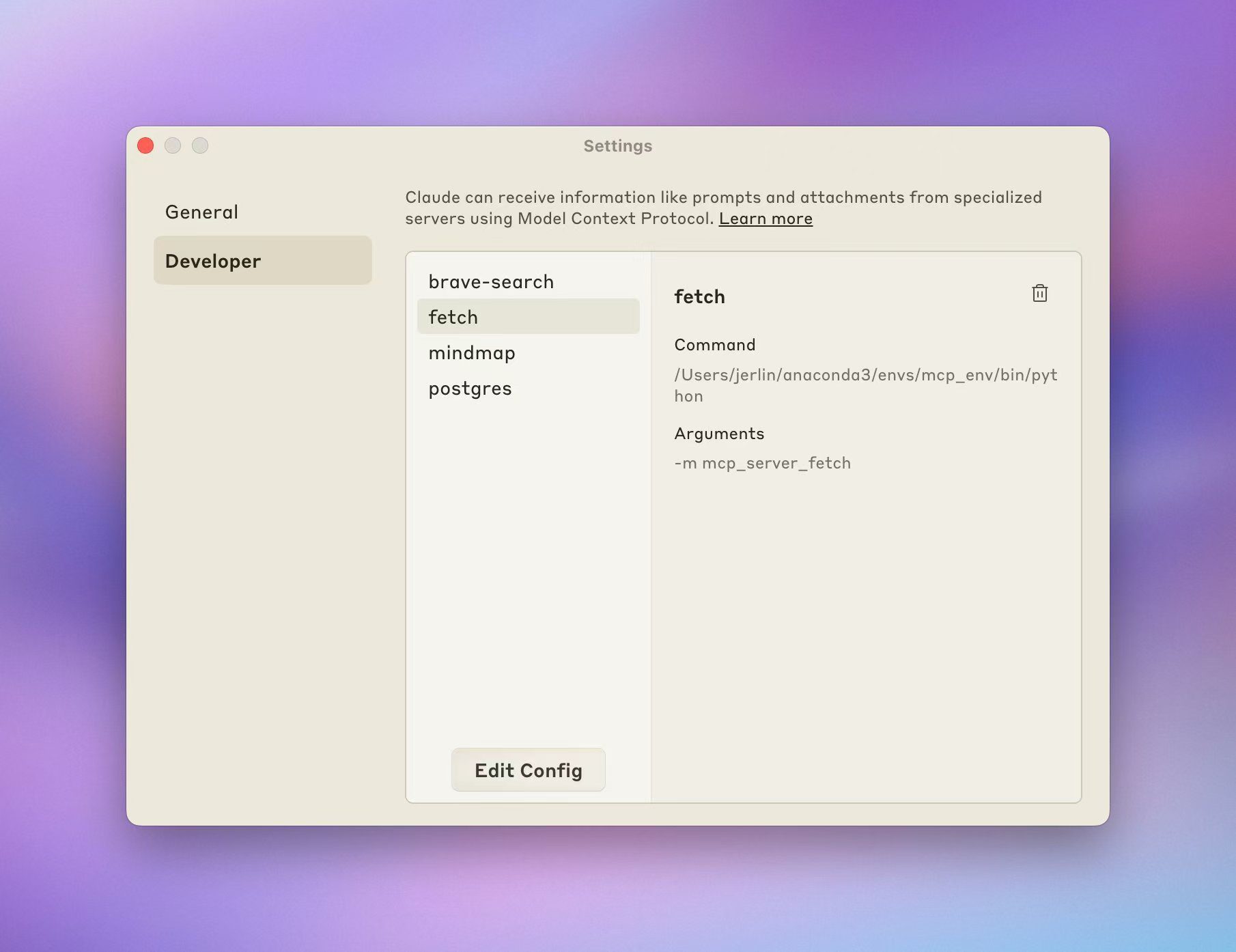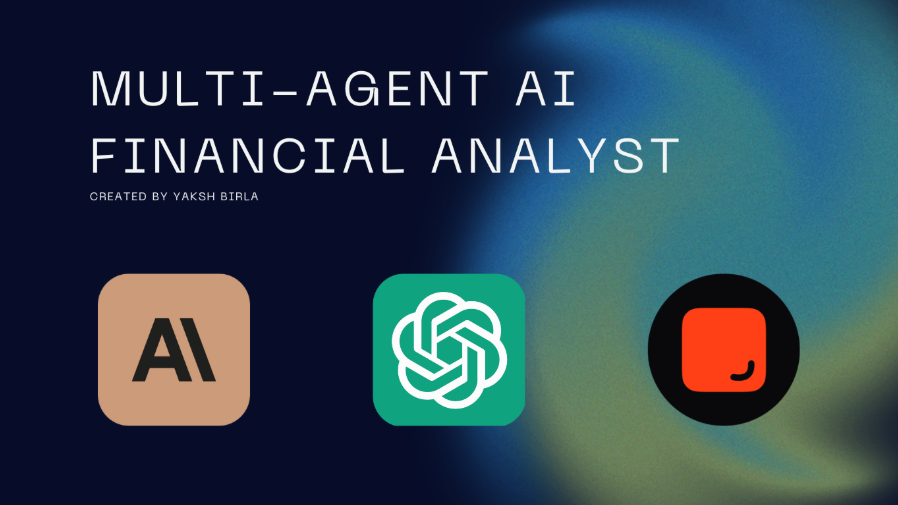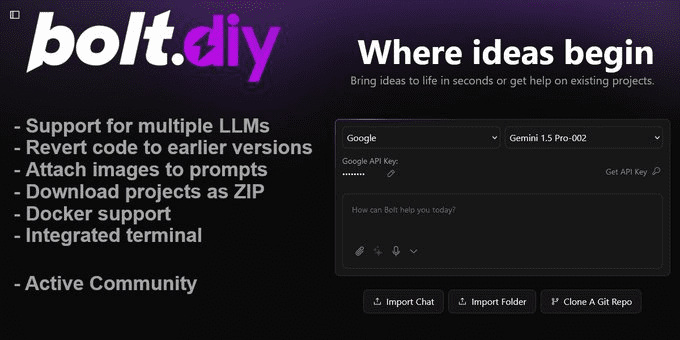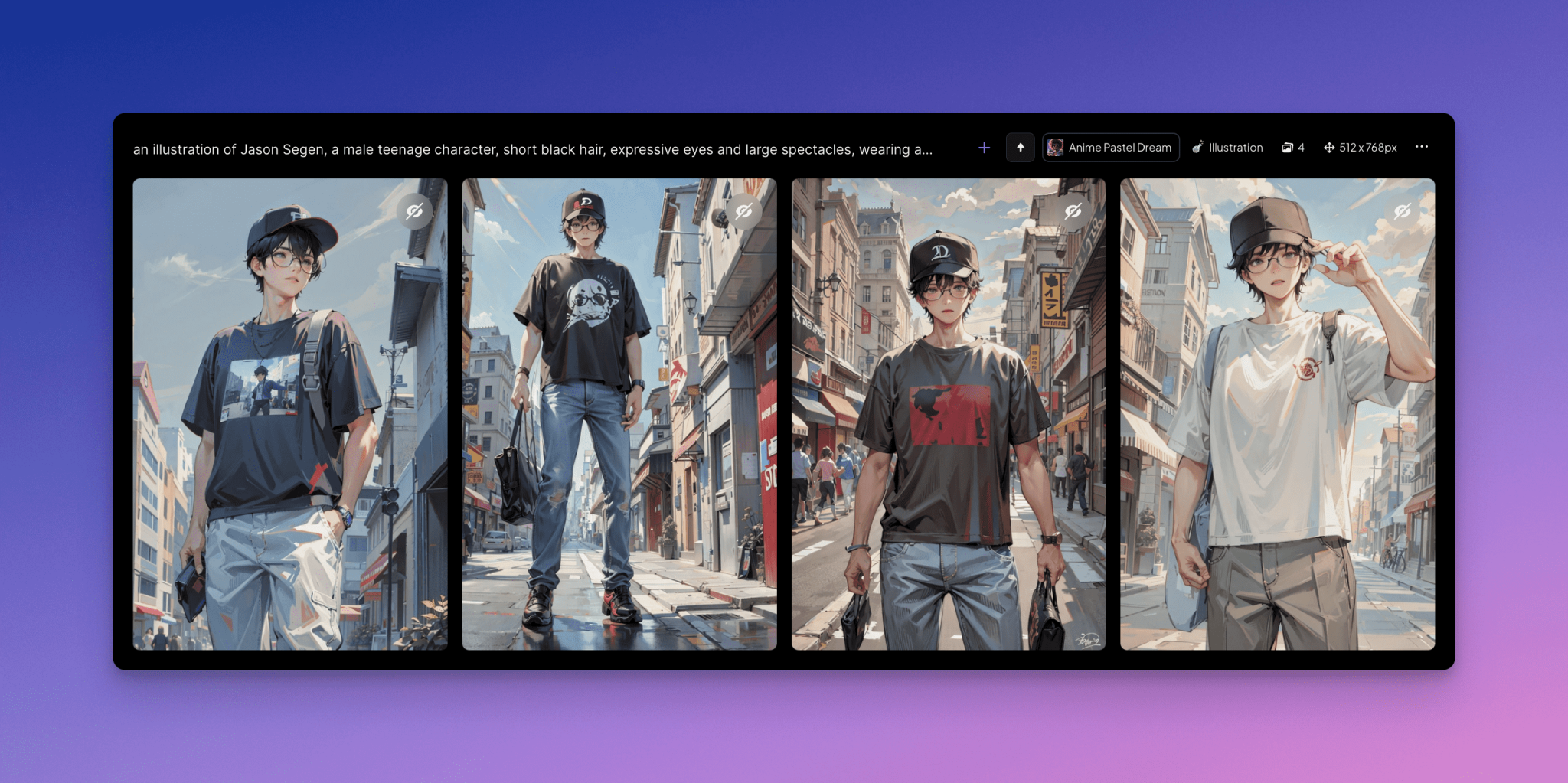Power BI Copilotは、すべてのワークスペースのすべてのアカウントで利用可能です。
前回はCOPILOT FOR POWERBIの使用条件について述べた:
Copilot for Power BI を使用するには、プレミアム Power BI 容量(P1 以上)または有料のファブリック容量(F64 以上)のいずれかにアクセスする権利が必要です。 使用する容量(プレミアムまたはファブリック)は、「ファブリック地域の利用可能性」の記事に記載されているいずれかの地域にある必要があります。Microsoft ファブリックの Copilot は、トライアル SKU ではサポートされません。 有料 SKU(F64 以上または P1 以上)のみがサポートされます。
中国におけるPowerBIとFabricのCopilotの使用方法
COPILOTを使用するために、P1またはF64の容量アカウントに直接いる必要はありませんし、P1またはF64の容量のワークスペース内にいる必要もありません。
I. 非P1またはF64定員作業区間での副操縦士の使用
セマンティックモデルを共通プロワークスペースAにパブリッシュする:
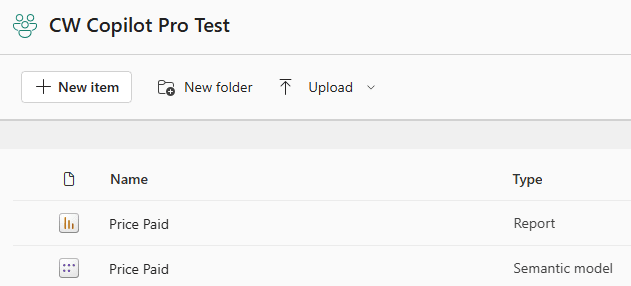
このセマンティックモデルに基づいて、リアルタイム接続レポートが作成され、プレミアム容量ワークスペースBに保存される: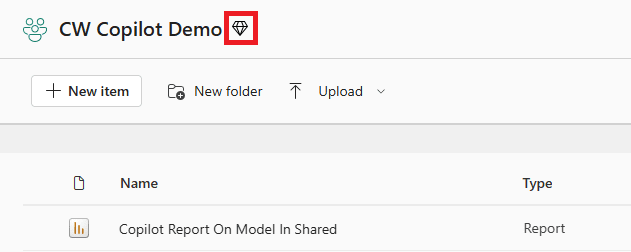
この時点で、このレポートをBワークスペースで開けば、コパイロット機能を普通に使うことができる。
その結果、3つの結果が導き出された:
1.すでに通常のProワークスペース自体に大量のレポートが保存されている場合、モデル+レポートをP1 capacityワークスペースに転送または再公開する必要はなく、リアルタイムのレポートを参照するだけでよい;
2.モデルは通常のProワークスペースに保存されているため、レポートの更新には通常の共有容量のみが消費され、独自のP1容量やF64容量は使用されません;
3.リソースと容量の消費は削減され、元の容量がより多くのユーザーのアクセスと使用に対応できると推論できる。
II.P1またはF64容量バージョン以外のアカウントでコパイロットを使用する方法
会社がP1またはF64の容量を契約している場合は上記の通りですが、そうでない場合は、独自のアカウント(ppu、Pro、または基本的な無料アカウント)でどのようにコパイロットを使用するのですか?
また、パワービのデスクトップのコパイロットのウィンドウには、「ここでコパイロットが使えないのは、ワークスペースが一致しないからです:
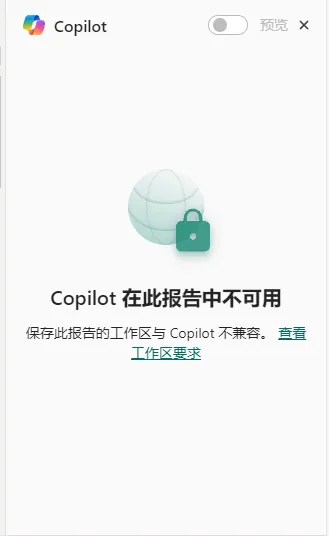
では、powerbiデスクトップでP1容量またはF64容量のアカウントにログインし、ワークスペースの容量バージョンを選択すれば、それで済むのでは?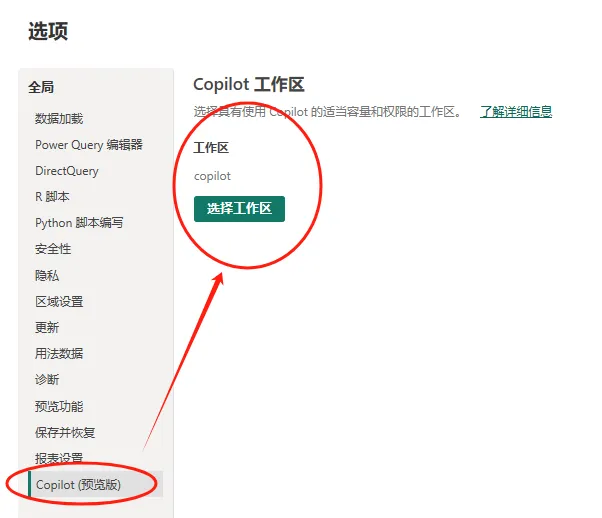
だから、新しいアカウントにログインして適切なワークスペースを選択したら、コパイロット機能をオンにして普通に使うことができる:
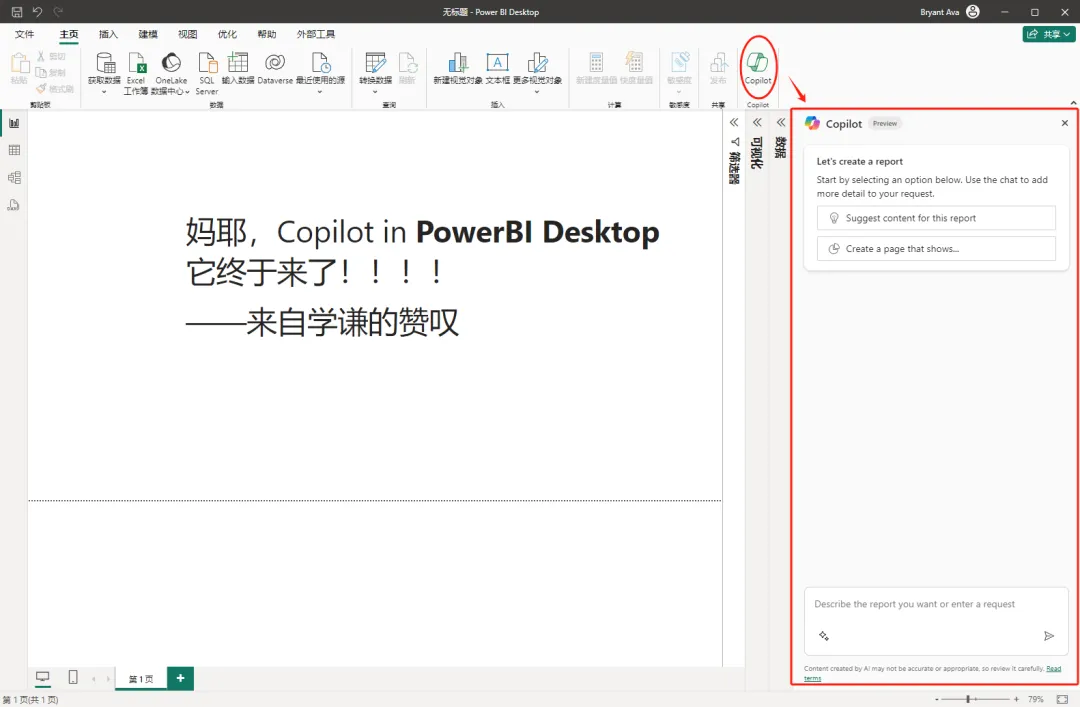
小さな友人が、私はこのワークスペースに直接公開されていないときに公開することを、尋ねなければならないかもしれませんか?しかし、私はワークスペース上の私の会社の元のアカウントに投稿したいああ?
ノーとは書いていない!
ただ、パワービのデスクトップから直接投稿するというやり方はやめよう:
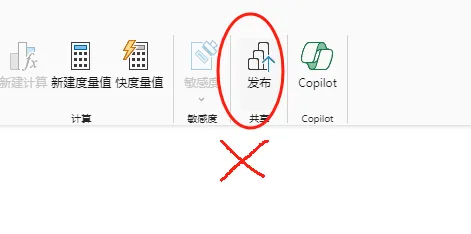
その代わり、レポートを作成したら保存してください。
ウェブページのオリジナルアカウントにログインし、関連するワークスペースに移動し、アップロードをクリックし、ローカルまたはonedriveからこのpbixファイルをアップロードします: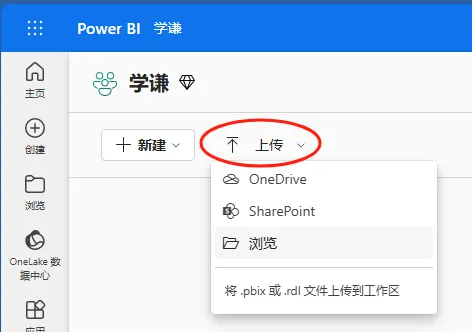
そういえば、onedriveにpbixファイルが保存されていて、パワビから直接onedriveをクリックしてこのpbixファイルを取得した場合、モデルへの変更はすべてパワビサービスに自動的にアップデートされる。
そしてこの方法では、データやレポートが別のアカウントに流れることはまったくなく、隠れた問題もない。
パワービの使用 副操縦士
次に、copilotを使ってカラフルなレポートを作成し、daxを自動生成することができる:
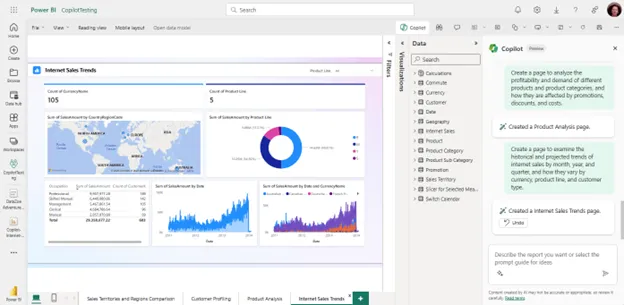
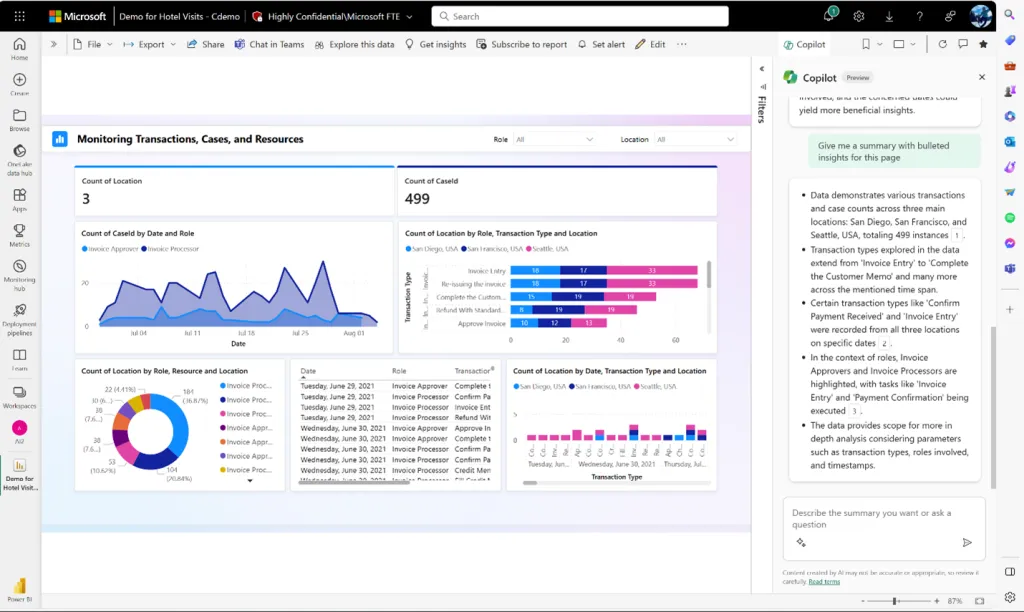
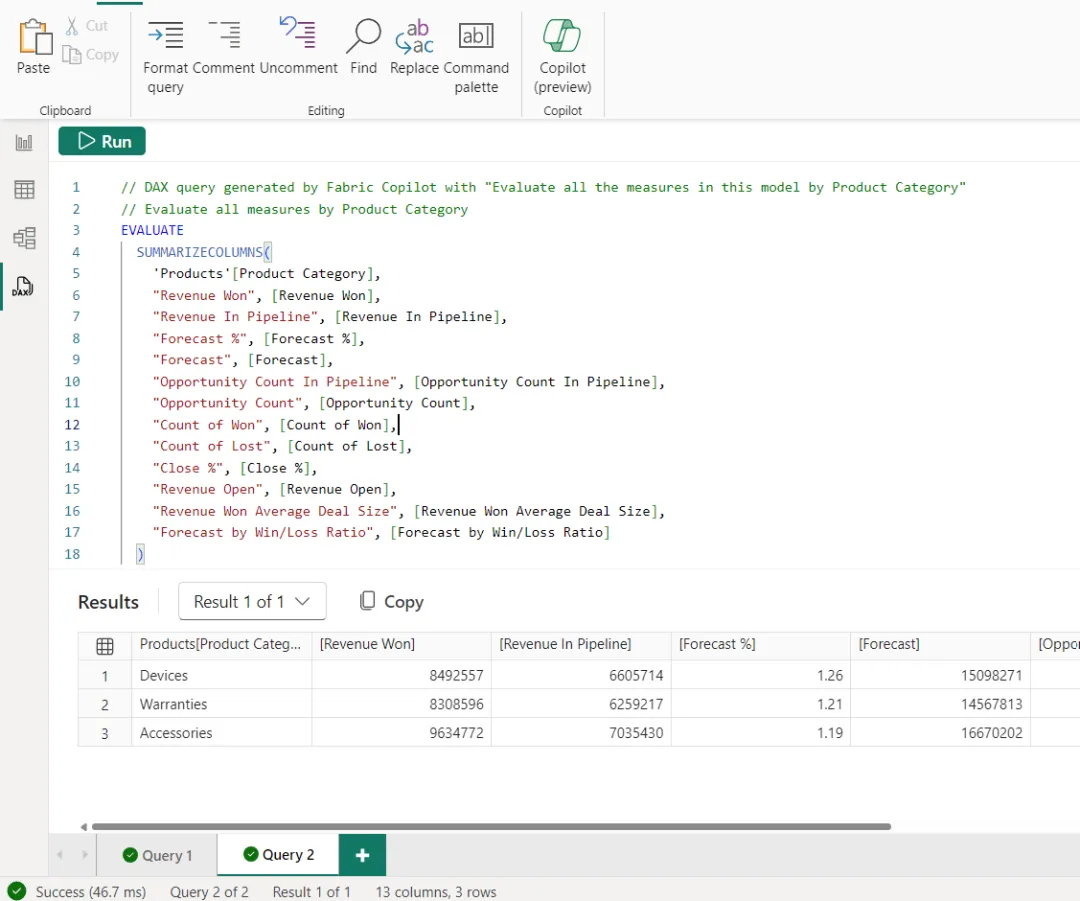
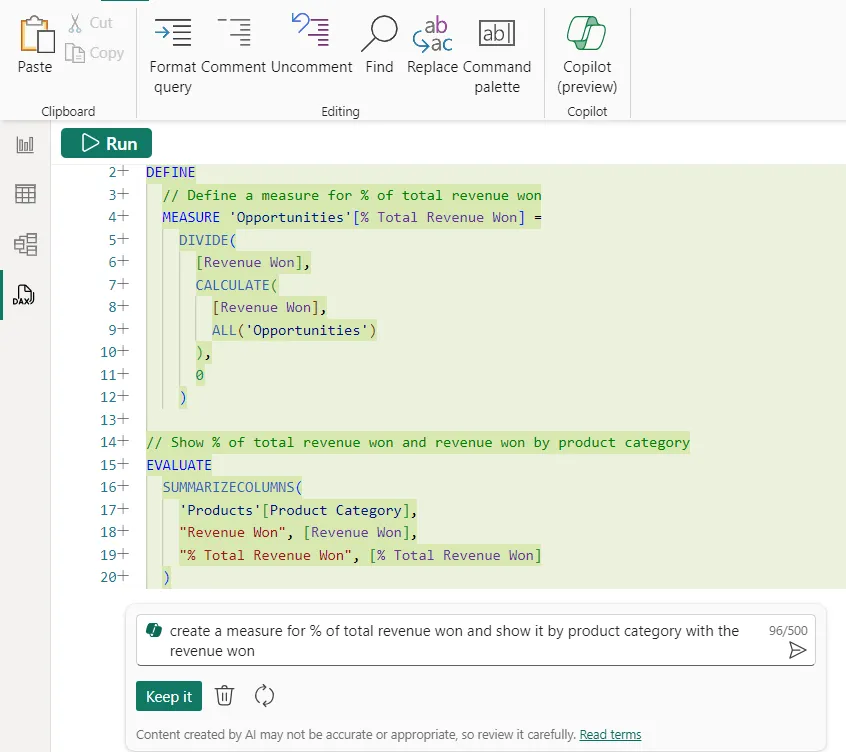
評決を下す
上記の2つの方法によって、copilot for powerbiを使用する際の整理作業を大幅に削減し、データを安全に保ちながら、copilotの機能を他のすべてのpowerbiアカウントで直接利用できるようにすることができます。
© 著作権表示
記事の著作権 AIシェアリングサークル 無断転載はご遠慮ください。
関連記事

コメントはありません